Panduan ini menjelaskan apa itu Bat, cara menginstal bat di Linux, dan cara menggunakan perintah Bat di sistem operasi Linux dan Unix.
Apa itu Kelelawar?
Di Linux dan sistem mirip Unix, 'cat' perintah digunakan untuk mencetak dan menggabungkan file.
Menggunakan perintah cat, kita dapat mencetak konten file ke output standar, menggabungkan beberapa file ke dalam file target, dan menambahkan beberapa file ke dalam file target.
Hari ini, saya menemukan utilitas serupa bernama "Bat" . Ini hanyalah tiruan dari perintah cat, dengan beberapa fitur keren tambahan seperti penyorotan sintaks, integrasi git dan paging otomatis dll
Instal Bat di Linux
Bat dikemas untuk sistem operasi Linux yang populer.
Linux Alpen:
Bat tersedia di repositori resmi Alpine Linux. Untuk menginstal bat di Alpine Linux, jalankan:
$ sudo apk add bat
Linux Arch:
Bat tersedia di repositori default Arch Linux. Jadi, Anda dapat menginstalnya menggunakan pacman pada sistem berbasis arch apa pun.
$ sudo pacman -S bat
Sistem berbasis Debian:
Di Debian, Ubuntu, Linux Mint, Pop_OS! sistem, unduh .deb file dari laman Rilis dan instal seperti yang ditunjukkan di bawah ini.
$ wget https://github.com/sharkdp/bat/releases/download/v0.11.0/bat_0.11.0_amd64.deb
$ sudo apt install gdebi
$ sudo gdebi bat_0.11.0_amd64.deb
SUSE/openSUSE:
Anda dapat menginstal bat dengan zypper seperti di bawah ini:
$ sudo zypper install bat
Menggunakan pengelola paket Nix:
Di NixOS, Anda dapat menginstal bat menggunakan nix package manager:
$ nix-env -i bat
Fedora:
Bat dapat diinstal dari repositori Modular Fedora resmi.
$ sudo dnf install bat
Gentoo:
emerge sys-apps/bat
Void Linux:
Anda dapat menginstal bat melalui xbps-install:
$ sudo xbps-install -S bat
FreeBSD:
Anda dapat menginstal bat . yang telah dikompilasi sebelumnya paket dengan pkg:
# pkg install bat
Atau buat dari port FreeBSD:
# cd /usr/ports/textproc/bat # make install
Menggunakan pengelola paket Kargo dari sumber:
Pastikan Anda telah menginstal Rust 1.26 atau lebih tinggi.
- Instal Bahasa Pemrograman Rust Di Linux
Kemudian, jalankan perintah berikut untuk menginstal Bat:
$ cargo install bat
Menggunakan Linuxbrew:
Atau, Anda dapat menginstalnya menggunakan Linuxbrew pengelola paket.
$ brew install bat
Penggunaan perintah kelelawar
Penggunaan perintah Bat sangat mirip dengan cat perintah.
Untuk membuat file baru menggunakan bat, lakukan:
$ bat > file.txt
Untuk melihat konten file menggunakan bat, jalankan:
$ bat file.txt
Anda juga dapat melihat beberapa file sekaligus:
$ bat file1.txt file2.txt
Untuk menambahkan konten beberapa file dalam satu file:
$ bat file1.txt file2.txt file3.txt > document.txt
Seperti yang sudah saya sebutkan, selain melihat dan mengedit file, utilitas Bat memiliki beberapa fitur keren tambahan.
Kelelawar mendukung penyorotan sintaks untuk sejumlah besar bahasa pemrograman dan markup. Sebagai contoh, lihat contoh berikut.
Saya akan menampilkan konten reverse.py file menggunakan perintah cat dan bat.
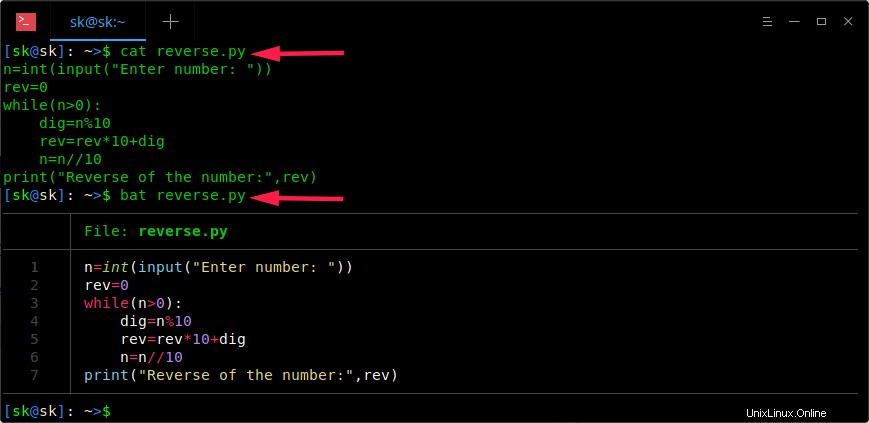
Apakah Anda memperhatikan perbedaannya? cat perintah menunjukkan isi file dalam format teks biasa, sedangkan Bat menunjukkan output dengan penyorotan sintaks, nomor urut dalam format kolom tabel yang rapi. Jauh lebih baik, bukan?
Jika Anda hanya ingin menampilkan nomor baris (bukan kolom tabel), gunakan -n bendera.
$ bat -n reverse.py
Contoh keluaran:
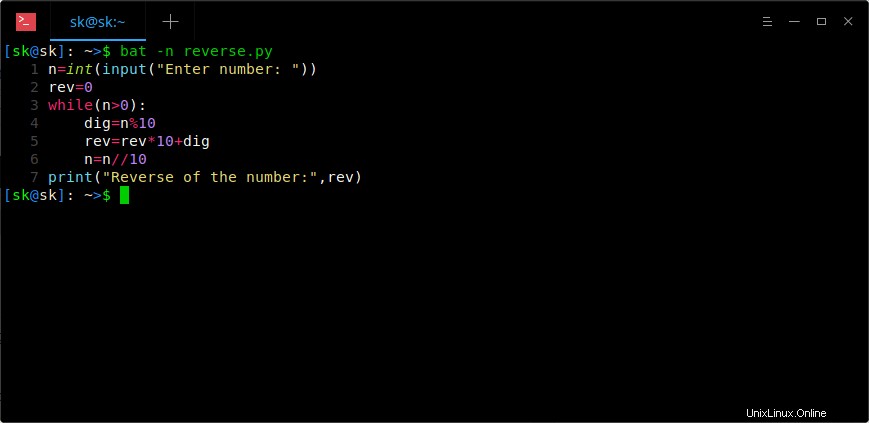
Fitur penting lainnya dari perintah Bat adalah mendukung halaman otomatis . Itu berarti jika output file terlalu besar untuk satu layar, perintah bat secara otomatis menyalurkan outputnya sendiri ke less perintah, sehingga Anda dapat melihat output halaman demi halaman.
Mari saya tunjukkan sebuah contoh.
Saat Anda melihat konten file yang mencakup beberapa halaman menggunakan perintah cat, prompt dengan cepat melompat ke halaman terakhir file, dan Anda tidak melihat konten di awal atau di tengah.
Perhatikan output berikut:
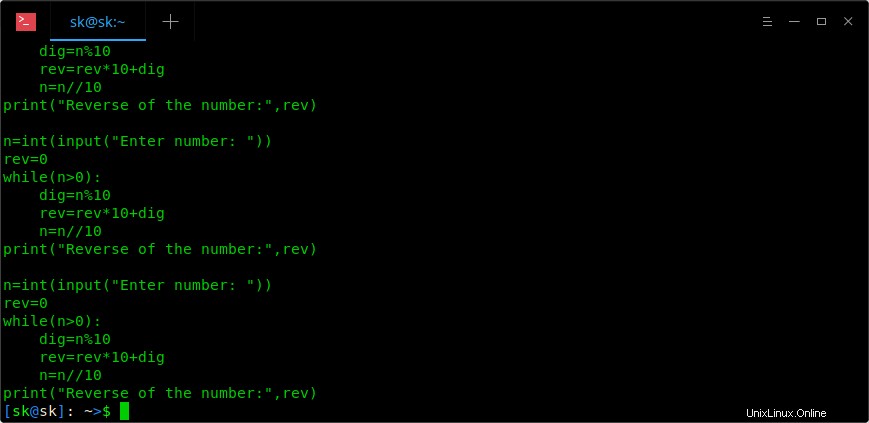
Seperti yang Anda lihat, perintah cat menampilkan halaman terakhir file.
Jadi, Anda mungkin perlu menyalurkan output dari perintah cat ke less perintah untuk melihat isinya halaman demi halaman dari awal.
$ cat reverse.py | less
Sekarang, Anda dapat melihat output halaman demi halaman dengan menekan tombol ENTER. Namun, itu tidak perlu jika Anda menggunakan perintah bat. Perintah bat akan secara otomatis menyalurkan output dari file yang mencakup beberapa halaman.
$ bat reverse.py
Contoh keluaran:
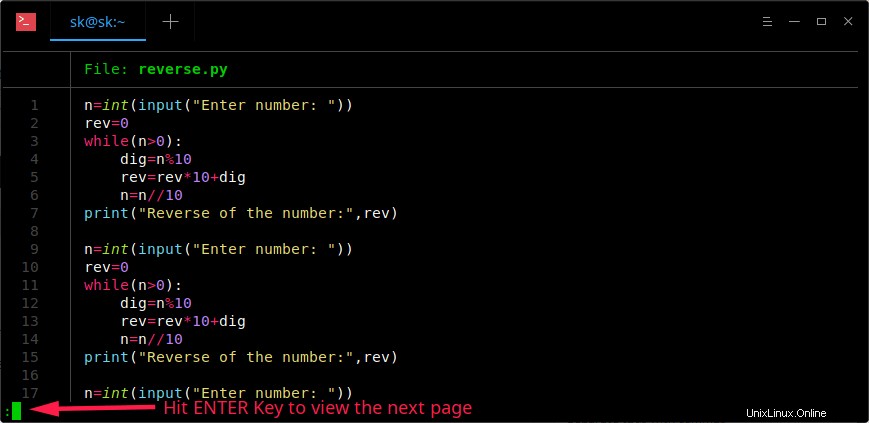
Sekarang tekan tombol ENTER untuk pergi ke halaman berikutnya.
Perintah bat juga mendukung integrasi GIT , sehingga Anda dapat melihat/mengedit file di repositori Git Anda tanpa banyak kesulitan. Ini berkomunikasi dengan git untuk menunjukkan modifikasi sehubungan dengan indeks (lihat bilah sisi kiri).
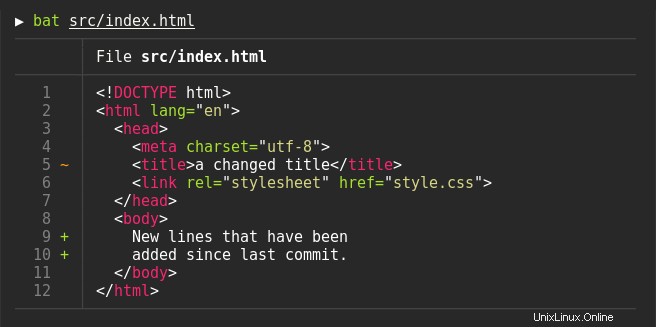
Menyesuaikan Kelelawar tema perintah
Jika Anda tidak menyukai tema default, Anda juga dapat mengubahnya. Kelelawar juga memiliki opsi untuk itu.
Untuk membuat daftar tema yang tersedia, jalankan saja:
$ bat --list-themes 1337 DarkNeon Default GitHub Monokai Extended Monokai Extended Bright Monokai Extended Light Monokai Extended Origin TwoDark
Untuk menggunakan tema yang berbeda, misalnya TwoDark, jalankan:
$ bat --theme=TwoDark file.txt
Jika Anda ingin menjadikan tema permanen, gunakan export BAT_THEME="TwoDark" di file startup shell Anda.
Bat juga memiliki opsi untuk mengontrol tampilan output. Untuk melakukannya, gunakan --style pilihan. Untuk hanya menampilkan perubahan Git dan nomor baris tetapi tanpa kisi dan tanpa header file, gunakan --style=numbers,changes .
Anda dapat membaca perbandingan alat serupa dari tabel ini . Harap dicatat bahwa perbandingan dibuat dari sudut pandang Kelelawar.
Untuk detail lebih lanjut, lihat halaman GitHub proyek perintah Bat yang diberikan di bawah ini.